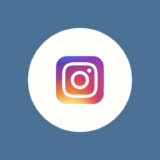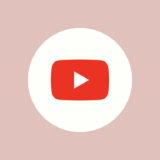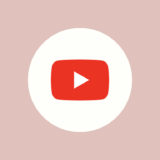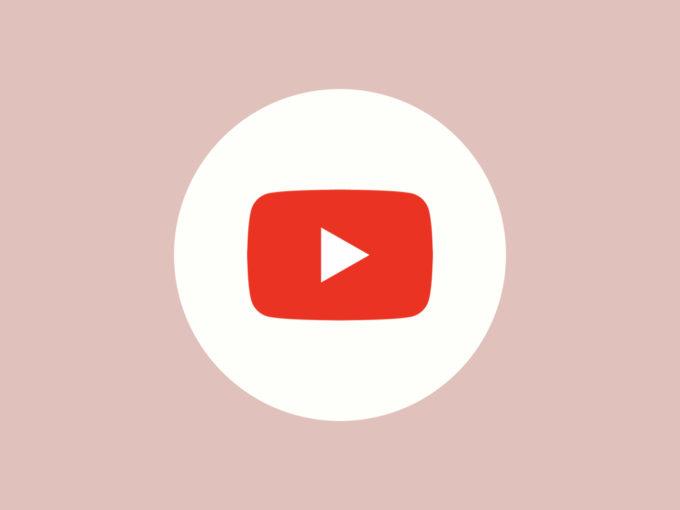
YouTubeを利用していると、検索画面にこれまで検索したワードの履歴が溜まっていきます。
自分が見るだけなら特に不都合はないのですが、たまには検索履歴を消したくなることもあるかと思います。
 フクロウ博士
フクロウ博士
他人に見られる時とか、家族とアカウントを共有しているとかね。
そこでこのページでは、YouTubeの「検索履歴」を消す方法を解説したいと思います。スマホアプリ版・PC版によって少々やり方が違うので、順番に紹介していきますね。
YouTubeの検索履歴を消す方法
ここではスマホアプリ版・PC版共に解説していきます。仮にスマホ・PC両方でYouTubeを利用している場合でも、共通のアカウントを使用しているのなら、どちらかで履歴を削除すればOKです。
スマホ版・検索履歴を消す方法
1 設定を開く
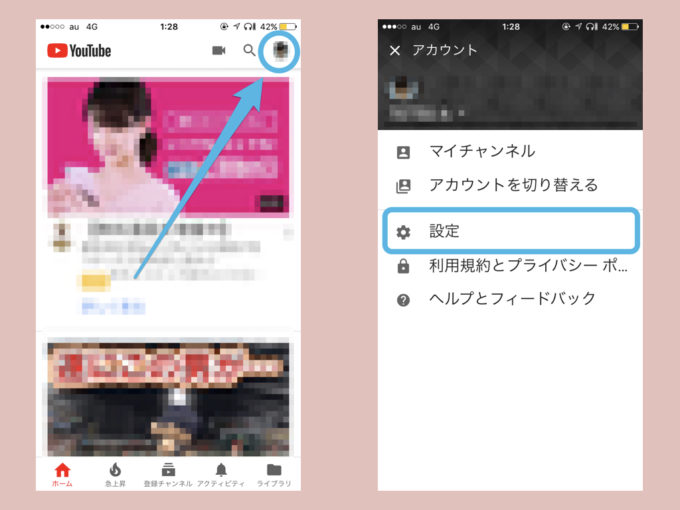
まずは画面右上にあるアカウントアイコンを選択します。アカウントページを開いたら設定を選択しましょう。
2 検索履歴を削除する
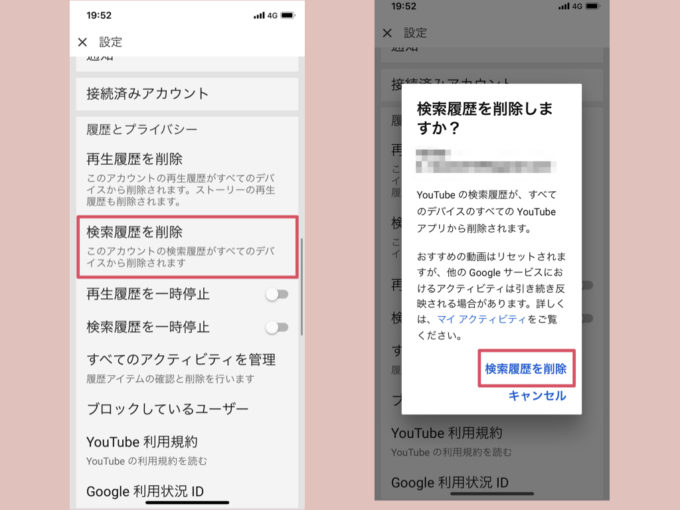
設定画面を開くと、少し下の方に検索履歴を削除という項目があるので、選択します。すると「検索履歴を削除しますか?」という確認のメッセージが出るので、検索履歴を削除を選択。
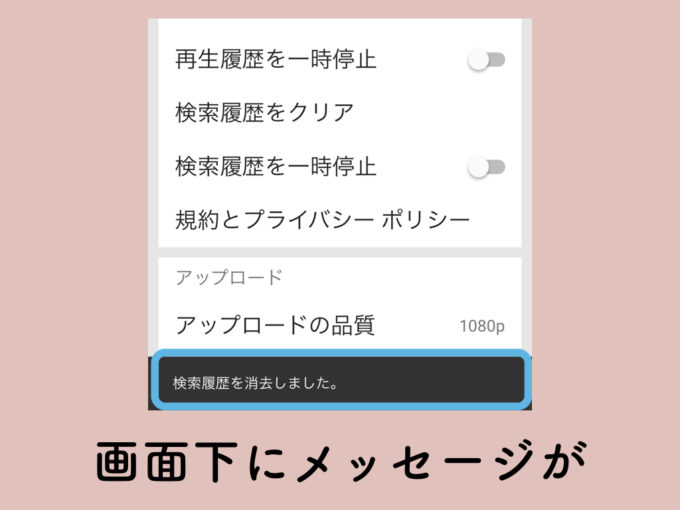
無事検索履歴を消すことができたら、画面下に検索履歴を消去しました。というメッセージが表示されます。
念のため、検索画面を開いて履歴が消えているか確認すると良いかと思います。
PC版・検索履歴を消す方法
1 履歴を開く

PC版で検索履歴を消すには、まず画面左にある履歴という項目をクリックします。
2 検索履歴を削除する
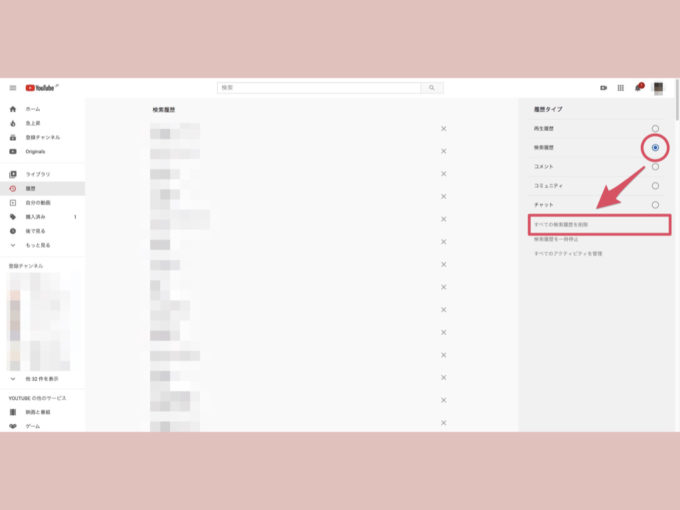
履歴画面を開くと、右側に
- 再生履歴
- 検索履歴
- コメント
- コミュニティ
といった項目が表示されます。
- 全ての検索履歴を消すには、検索履歴→すべての検索履歴を削除をクリックすればOKです。
- 特定の履歴のみ消すには、キーワードの右側に表示されている×マークをクリックしましょう。

【Twitter】検索履歴をサクッと削除する方法【iOS/Android/PC】